줌(Zoom), 공직자 메일 계정(Korea.kr) 40분 제한 푸는 방법
줌(Zoom), 공직자 메일 계정(Korea.kr) 40분 제한 푸는 방법
계정 관리 - 계정 프로필에서 학교 정보 입력 필요

안녕하세요 빠르크 입니다.
줌(Zoom)에서 2021년 10월 13일 정책 업데이트로 인해
기존 공직자 메일 계정(korea.kr)으로 줌을 이용하던 계정들이
교육용 무제한 프로모션이 풀리는 현상이 발생했습니다.
다양한 해결책으로 제시된 방법들이 있었지만
제가 경험한 해결 방법이 있기에 공유하고자 포스팅을 합니다.
줌 공식 홈페이지로 먼저 접속한 후 우측 상단 로그인 버튼을 통해 로그인을 합니다.
www.zoom.us (줌 공식 홈페이지)
비디오 회의, 클라우드 전화, 웨비나, 채팅, 가상 이벤트 | Zoom
Zoom의 안전하고 안정적인 비디오 플랫폼은 회의, 채팅, 전화, 웨비나 및 온라인 이벤트 등 모든 통신 요구 사항을 지원합니다.
www.zoom.us
줌 공식 홈페이지(zoom.us)에서 로그인 후 우측 상단 '내 계정'을 클릭합니다.
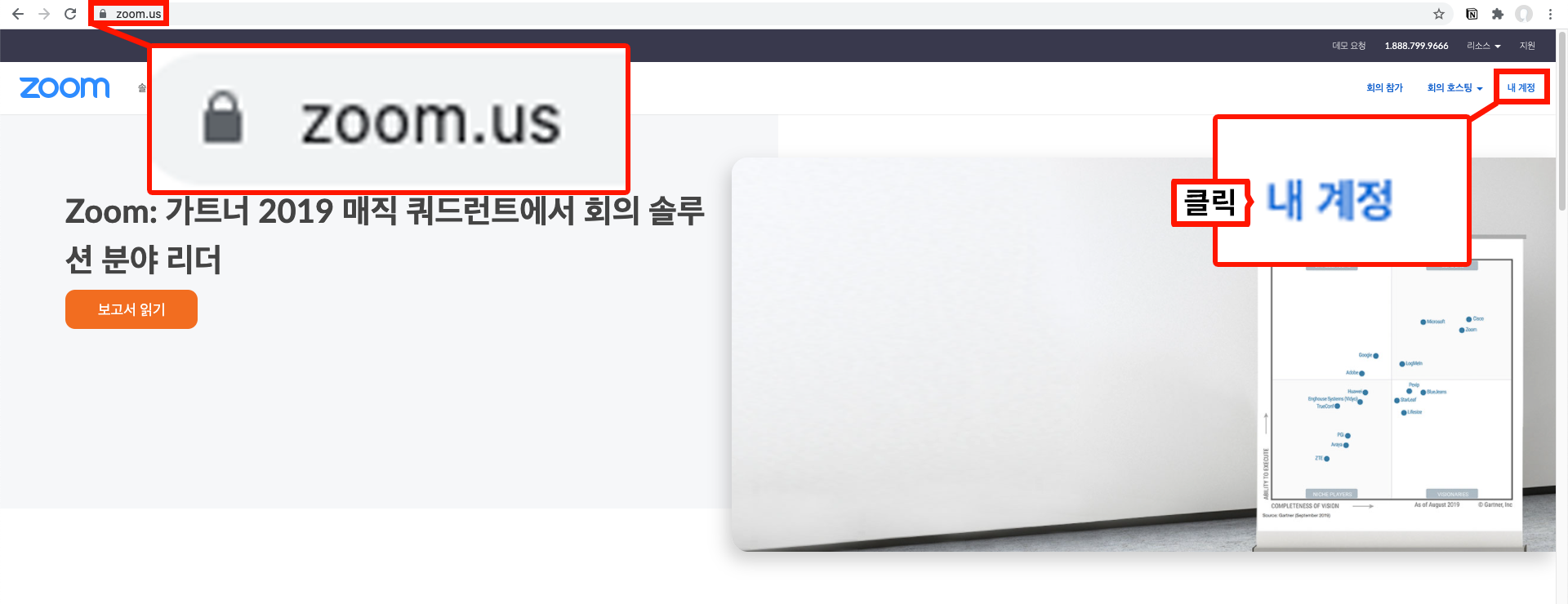
왼쪽 사이드 메뉴에서 [계정 관리]를 클릭한 후 [계정 프로필]을 클릭합니다.
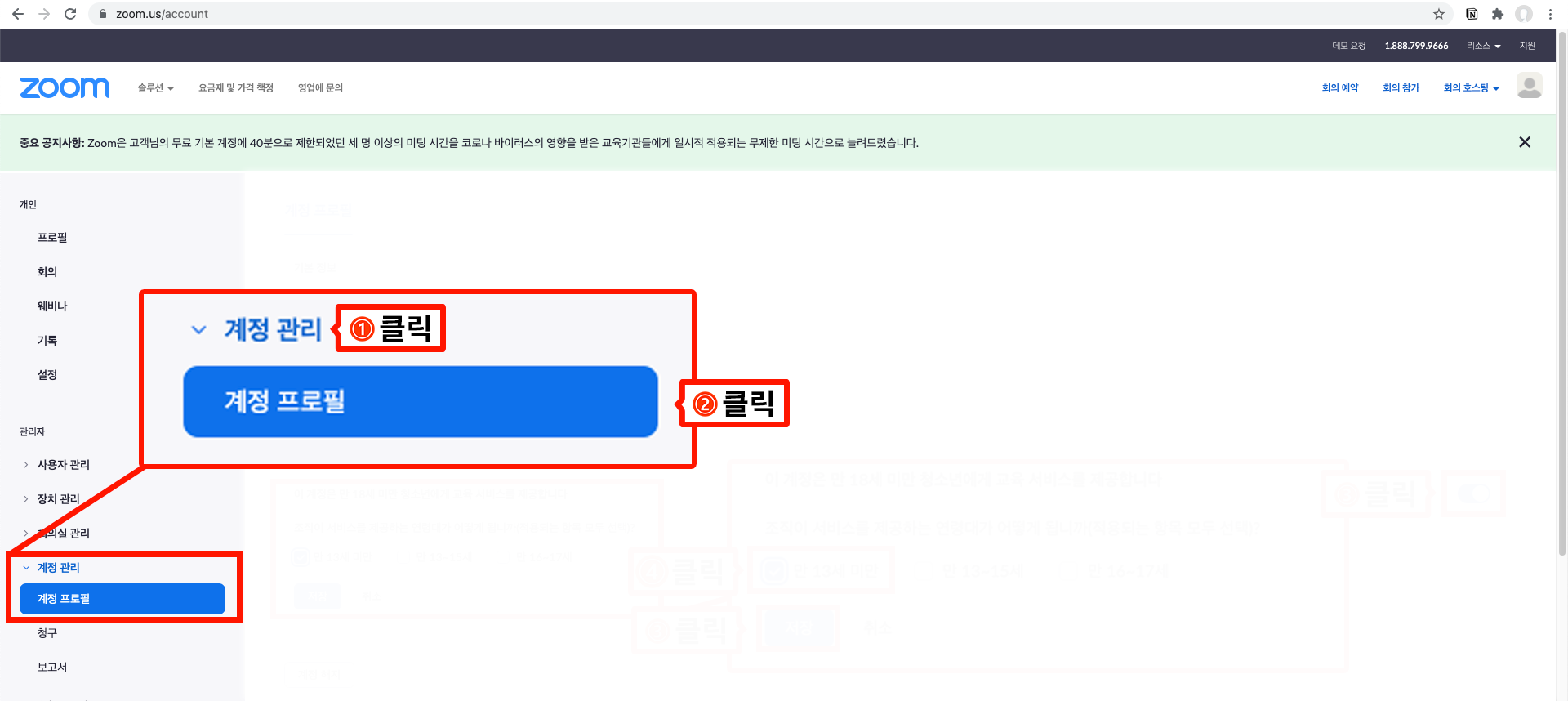
'이 계정은 만 18세 미만 청소년에게 교육 서비스를 제공합니다' 부분의 설정을 켭니다.
그리고 학생들의 연령대를 체크한 후 '저장' 버튼을 클릭합니다.
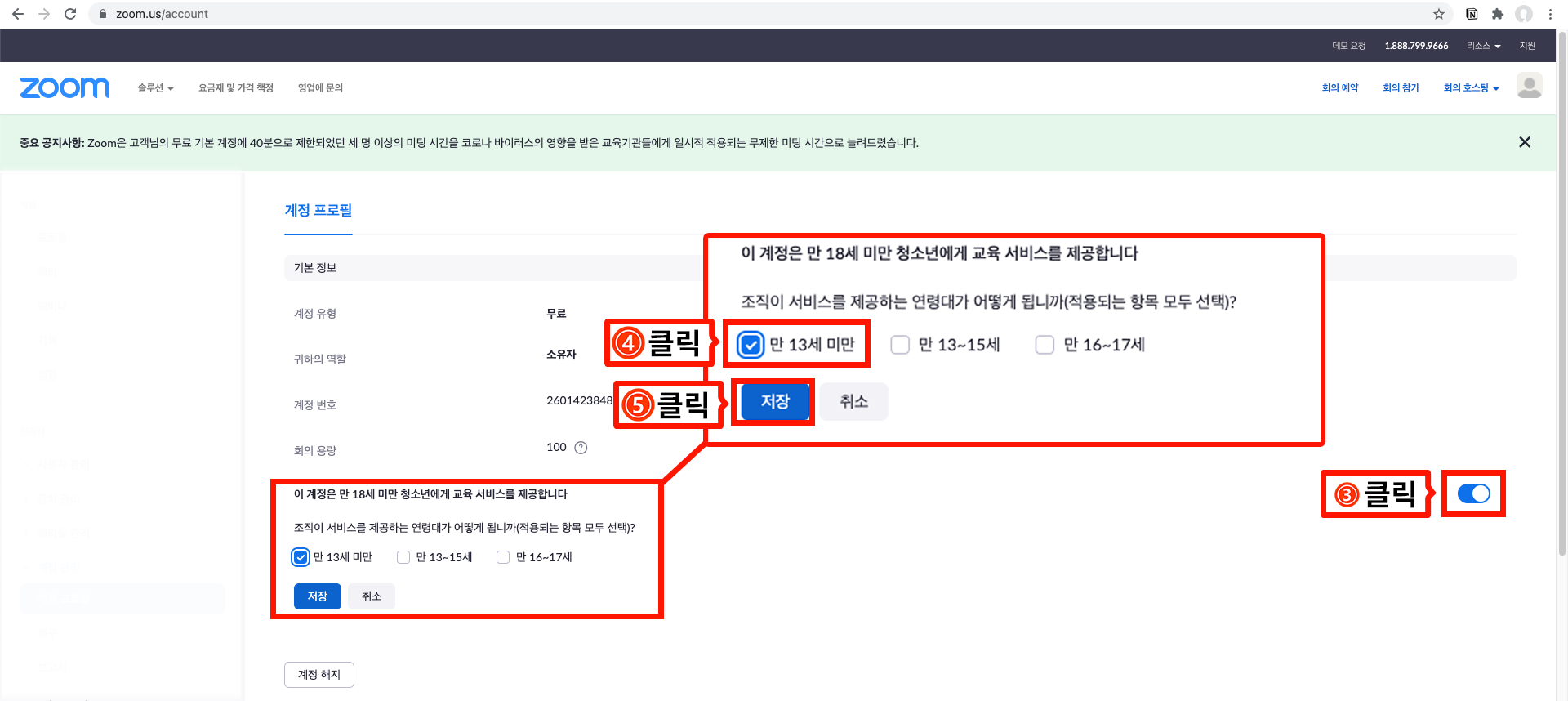
학교 정보를 입력하는 창이 나타난다면 '국가'와 '학교 주소'를 입력합니다.
학교 정보를 저장한 후에 줌에서 검토한 후 계정을 풀어주는 형태라 시간이 소요됩니다.
저는 10월 13일에 정보 업데이트 후 14일에 다시 접속하니 무제한 메시지가 표시되어
총 하루 정도 걸렸습니다.
무제한 혜택을 받는 계정은 아래 그림과 같은 메시지가 표시됩니다.

교육청에서 발급해준 구글 교육용 워크스페이스(구. G Suite) 계정의 경우는
계정 프로필 업데이트 없이 무제한 혜택을 이용할 수 있으니
혹시 신청해두신 구글 교육용 워크스페이스 계정이 있다면 그 계정으로 줌에서 로그인하여 사용하는 방법도 있습니다.

빠르크의 3분 강좌
빠르크의 3분 강좌는 파이널컷프로X, 모션5, 프리미어프로, 애프터이펙트의 사용 방법 및
영상 편집에 필요한 템플릿들을 무료로 제공하고 있습니다.
채널 구독과 좋아요, 알람설정을 통해 좋은 자료들 놓치지 않고 받아보세요! ^^
더 많은 정보는 아래에서 확인하세요
티스토리 블로그 https://parkpictures.tistory.com
유튜브 채널 https://www.youtube.com/c/park3min
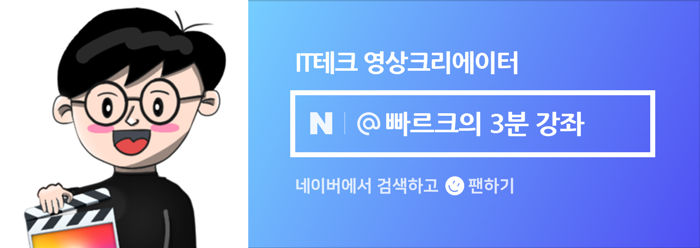

#빠르크 #모션그래픽 #영상편집 #3분강좌
#파이널컷프로X #애플모션5 #애프터이펙트 #프리미어프로
#빠르크픽쳐스 #빠르크의3분강좌 #park3min
'디지털 문해력 미래교육 > 미래교육과 에듀테크' 카테고리의 다른 글
| 올 해 수업과 학급경영에 활용할 에듀테크 툴 모음 (구글 클래스룸, 클래스 123, 띵커벨, 아이스크림, 칸 아카데미, 학교종이, 노션, 아이패드 넘버스 등) (0) | 2022.02.27 |
|---|---|
| [저작권] 영화 수업 하는 교사들을 위한 저작권 정리하기 (0) | 2021.12.21 |
| 주요 메타버스 플랫폼 나이 제한 총정리 (2021.12) (0) | 2021.12.21 |
| 교육에서의 메타버스 Metaverse in Education 가이드북 다운로드하기 (0) | 2021.11.23 |
| 도전기반학습(CBL)은 무엇인가요? (0) | 2021.05.03 |
| e학습터 + 디지털교과서 + 위두랑 연계하기 | 빠르크의 위두랑 에듀테크 가이드 05 (0) | 2021.05.01 |
| 학습관리를 위한 위두랑 활용 | 빠르크의 위두랑 에듀테크 가이드 04 (0) | 2021.05.01 |
| 위두랑의 학급 소통 기능 | 업그레이드 된 알림장 | 빠르크의 위두랑 에듀테크 가이드 03 (0) | 2021.05.01 |




댓글